阵列联想万全T168服务器板载Sataraid系统设置图解
联想万全T168服务器板载Sata raid系统设置
一、 RAID信息显示
系统启动时 SATA RAID BIOS初始化后在屏幕上显示适配器的BIOS版本和磁盘阵列状态和当前的磁盘阵列配置。其中阵列状态“status”中包括了两种可能出现的情形正常状态(Optimal)、脱机状态(Degrade)。
、正常状态(Optimal)
出现这一状态时表明硬盘阵列工作正常。
、脱机状态(Degrade)
表明镜像阵列中有一个以上的硬盘出错或断开。当硬盘阵列为脱机状态(Degrade)时用户必须替换出错硬盘然后rebui ld从备份文件中恢复数据。
3、损坏状态Dead
表明阵列损坏并且不能通过rebui ld恢复用户需重新创建阵列。
二、运行SATARAID BIOS设置程序
在主板POST的过程中 当出现“Press forAdaptec RAID Configuration Uti l ity ”提示时同时按下键和键就能进入SATA RAID控制器的BIOS设置界面此时用户可根据菜单提示进行RAID配置或其它操作。
三、菜单操作说明
当设置菜单时系统提供了一些基本的操作方法方向键用来高亮选择 [Enter]键用于选中一个选项 [ESC]键用来中断或退出当前菜单。
进入BIOS设置界面后显示如下配置窗口界面
图1-1
Array Configuration Uti l ity创建删除初始化Raid主菜单
Disk Uti l ities硬盘信息显示及硬盘格式化等操作。
四、设置Array Configuration Uti l ity主菜单
按<↑↓>键选择“Array Configuration Uti l ity” 回车进入。 出现RAID阵列配置界面如下图所示
图1-2
“Manage Arrays”对已经创建的RAID阵列进行查看删除等操作 “Create Array”创建RAID阵列 “Add/Delete Hotspare”添加或删除冗余硬盘 “initial ize Drives”初始化硬盘。
1 、创建RAI D阵列
第一步开机后根据屏幕提示按进入配置窗口界面。
第二步选择“Array Configuration Uti l ity” 回车进入RAID阵列配置界面。
第三步初始化硬盘
注意第一次创建RAID阵列时应将所有的硬盘初始化。
用<↑↓>键将高亮度条移至“Initial ize Drives”回车进入。出现选择硬盘界面用空格键或键依次选中所要进行初始化的硬盘这时可以在“SelectedDrives”框里看到所有要初始化的硬盘 回车出现警告信息键入“”后开始硬盘的初始化。
图1-3
第四步用<↑↓>键将高亮度条移至“Create Array” 回车进入 出现选择硬盘界面。 见图1-2用空格键依次选择所要进行创建RAID阵列的硬盘这时可以在“Selected Drives”框里看到所有要创建RA I D阵列的硬盘确认后回车出现创建RA I D阵列的界面。 见图1-3
图1-4
1 、 “Array Type”选择所要创建RAID阵列的级别 T100/T400 1030系统板载SATA RAID支持两种RAID级别 RAID0 RAID1 。
2 、 “Array Label”可以为所创建的RAI D阵列输入一个名称。
3 、 “Array Size”显示阵列的大小以及RAID阵列容量的单位默认为GB。
4 、 “Stripe Size”选择条带大小可选择的条带大小为 16KB 32KB 64KB。其中64KB为默认值对大多数应用环境能提供最好的性能。此项设置仅对RAID 0有效。
5 、在“Create RAID via”针对RAID0以及RAID1有如下选项
RA I D 0a No Init此项针对两块新硬盘或者硬盘中的数据不再需要的情况下b M igrate迁移如果系统中已经有一块硬盘这时添加一块硬盘并配置RAID0需要选择这项。这样可以保证原有的数据不被破坏掉。
RAID 1a Bui ld创建阵列选择这项后系统会提示“Select Source Drive”通
过<↑↓>键选择源盘后另外一块硬盘即为目标盘。回车后系统提示是否继续选择YES后继续 出现阵列bui ld界面建议用户等系统做完bui ld后再进行下一步操作。b Clear初始化阵列此操作会将硬盘上所有数据写零。阵列必须等Clear任务完成后才能使用。c Quick Init快速初始化只对写入的数据作保护。这项功能需要在操作系统下使用管理软件进行校验工作 以保证。
6 、此时亮度条移至[DONE] 回车开始RAID阵列创建。
2、删除RAI D阵列
警告删除RAID阵列会造成阵列中所有数据被清除。
第一步开机后根据屏幕提示按进入配置窗口界面。
第二步选择“Array Configuration Uti l i ty” 回车进入RAID阵列配置界面。
第三步选择“Manage Arrays”回车出现“List of Arrays”按下<Del>键出现“Array properties”对话框选择“Delete” 回车出现警告信息对话框键入“”后阵列即被删除。
3、 RA I D阵列的重建
如果RAID阵列出现问题系统启动时RAID状态显示Degrade。可以通过手动选择重建RAID阵列。
第一步开机后根据屏幕提示按进入配置窗口界面。
第二步选择“Array Configuration Uti l i ty” 回车进入RAID阵列配置界面。
第三步选择“Manage Arrays”回车出现“List of Arrays”按下<CTRL&NBSP;+&NBSP;R>键这时系统会进行阵列重建。
注失效硬盘颜色显示变暗。
五、 DISK Uti l ity主菜单
移动<↑↓>键选中硬盘回车可以对硬盘进行如下操作 Format Disk,对硬盘进行格式化Verify Disk Media,扫描整个硬盘发现硬盘错误并修复
- 阵列联想万全T168服务器板载Sataraid系统设置图解相关文档
- "序号","申报单位","产品名称","企业及产品简介"
- 服务联想万全服务器
- 土木联想万全R680G7服务器8G内存
- 联想万全服务器联想万全服务器T100 G10(奔腾 E5300),可以作为办公电脑使用吗?
- 联想万全服务器单位的联想万全服务器可以加普通硬盘吗
- 联想万全服务器联想服务器(万全)
TmhHost 全场八折优惠且充值返10% 多款CN2线路
TmhHost 商家是一家成立于2019年的国人主机品牌。目前主营的是美国VPS以及美国、香港、韩国、菲律宾的独立服务器等,其中VPS业务涵盖香港CN2、香港NTT、美国CN2回程高防、美国CN2 GIA、日本软银、韩国cn2等,均为亚太中国直连优质线路,TmhHost提供全中文界面,支持支付宝付款。 TmhHost黑五优惠活动发布了,全场云服务器、独立服务器提供8折,另有充值返现、特价服务器促销...
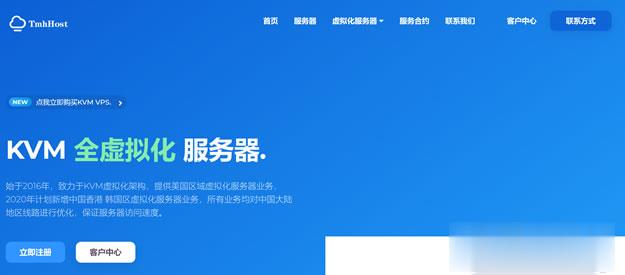
华纳云E5处理器16G内存100Mbps688元/月
近日华纳云商家正式上线了美国服务器产品,这次美国机房上线的产品包括美国云服务器、美国独立服务器、美国高防御服务器以及美国高防云服务器等产品,新产品上线华纳云推出了史上优惠力度最高的特价优惠活动,美国云服务器低至3折,1核心1G内存5Mbps带宽低至24元/月,20G ddos高防御服务器低至688元/月,年付周期再送2个月、两年送4个月、三年送6个月,终身续费同价,有需要的朋友可以关注一下。华纳云...
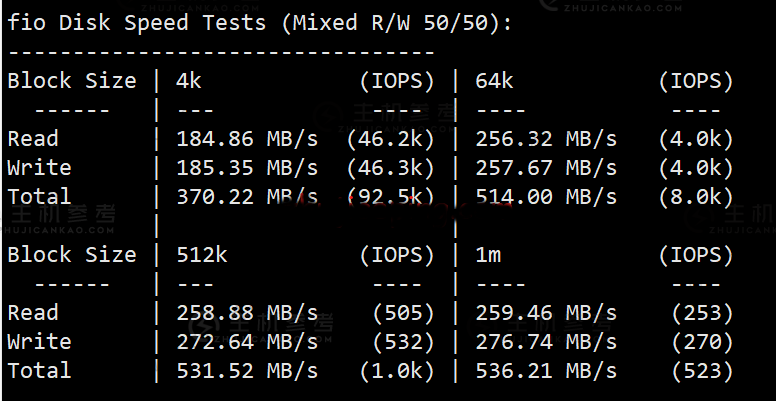
旅途云(¥48 / 月),雅安高防4核4G、洛阳BGP 2核2G
公司成立于2007年,是国内领先的互联网业务平台服务提供商。公司专注为用户提供低价高性能云计算产品,致力于云计算应用的易用性开发,并引导云计算在国内普及。目前,旅途云公司研发以及运营云服务基础设施服务平台(IaaS),面向全球客户提供基于云计算的IT解决方案与客户服务,拥有丰富的国内BGP、双线高防、香港等优质的IDC资源。点击进入:旅途云官方网商家LOGO优惠方案:CPU内存硬盘带宽/流量/防御...
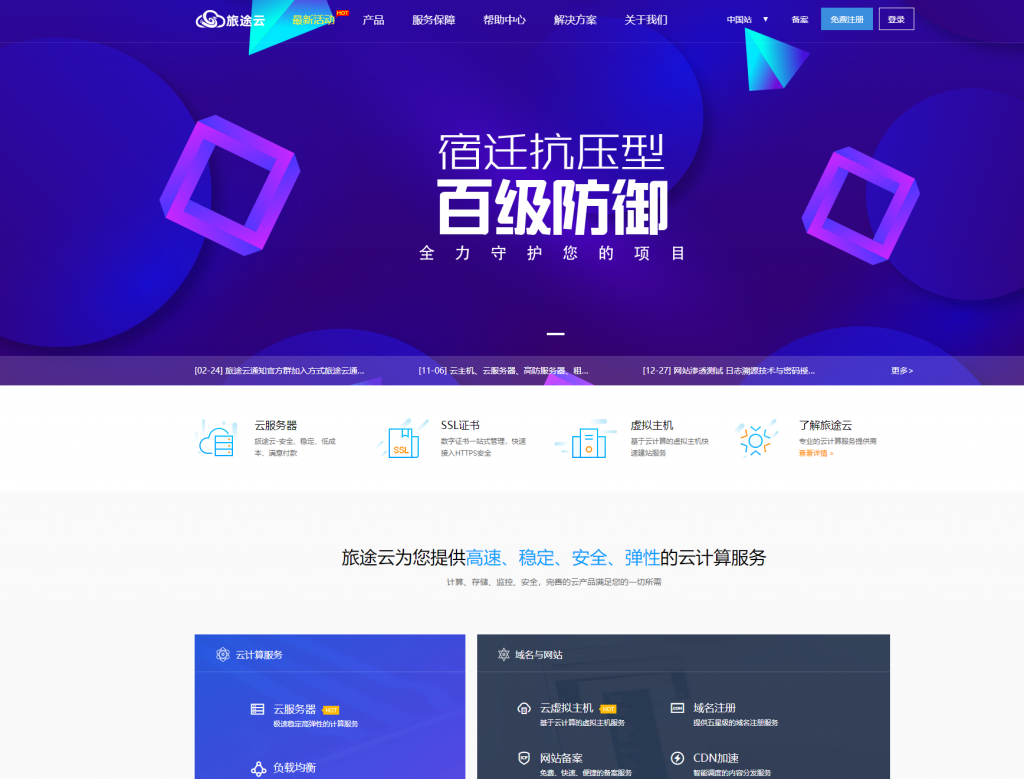
-
微盟赔付方案2020公司裁员的赔偿标准急救知识纳入考试应急救护知识应该由哪个部门培训巫正刚阿迪三叶草彩虹板鞋的鞋带怎么穿?详细点,最后有图解。高分求同一ip网站同IP的网站互相链接会被K吗?同一ip网站如何用不同的IP同时登陆一个网站haole018.comhttp://www.haoledy.com/view/32092.html 轩辕剑天之痕11、12集在线观看www.e12.com.cn上海高中除了四大名校,接下来哪所高中最好?顺便讲下它的各方面情况se9999se.comexol.smtown.comwww.gogo.com祺笑化瘀祛斑胶囊效果。关键词分析如何进行关键词指数分析